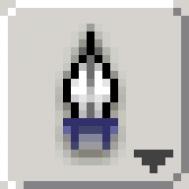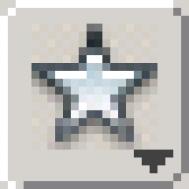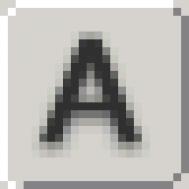FW形状文本路径绘图:大学校徽(3)
(9)这时候我们使用选择工具只选择“南”字路径,切换到400%视图,适当的使用钢笔工具  增加控制点,使用次选择工具
增加控制点,使用次选择工具  调整路进,使得“南”字路径上面的一横的两脚上挑起来,如图9所示。
调整路进,使得“南”字路径上面的一横的两脚上挑起来,如图9所示。

图9 修改路径
(10)切换到100%视图之下,我们发现“南”字横线两角已经上挑了,实现了我们需要的效果。接着我们使用工具箱上的椭圆工具同时按住Shift键绘制两个大小分别为216×216、276×276和333×333的三个正圆,并且放置到适当位置,如图10所示。

2016-02-19